ISO-pilt?
Esimene asi, milles peame selged olema, on see, mis on ISO-pilt. Kui olete algaja, on oluline, et teaksite, kust see pärineb. ISO-fail on CD, DVD või kogu BD täiuslik esitus. Kõiki CD / DVD või muude ketaste andmeid on võimalik täpselt kopeerida (bitipidi) ja need pildifaili, eriti ISO-faili, kopeerida. Pealegi on ISO ka parem formaat suuremate programmide jagamiseks Interneti kaudu, kuna kõik failid ja kaustad jäävad ühte tükki, mis pakub paremat andmete terviklikkust.
ISO-pildi põletamine Linux Mintis
Siiani olen rääkinud pildi põletamisest CD-le või DVD-le. Saate seda ikkagi teha, kuid see on iganenud praktika. Paljud inimesed teevad USB-mäluseadmeid süsteemi tööaja parandamiseks või kopeerivad need lihtsalt selle draivi varunduseks.
Niisiis, alustan sellest, et soovite Linux Mint levitades kirjutada Linuxi jaotuse ISO. Selle jaoks peab teil olema selge, kuhu soovite pilti kirjutada, saate seda teha isegi CD-l või DVD-l; või kasutage lihtsalt USB-mälupulka. Lähme selle poole.
ISO-faili kirjutamine CD-le või DVD-le
Oletame, et meil on see juba olemas .ISO-pilt meie arvutis. Nüüd peate selle CD-le või DVD-le kirjutama. Praegu tutvustan teile kaht tööriista, et seda probleemideta teha.
Esiteks on seal Brasero. Brasero on osa GNOME tarkvaraperest, mis on hoolikalt disainitud, et saada CD / DVD kirjutamiseks võimalikult kasutajasõbralik. Lisaks pakub see ka mõningaid unikaalseid ja lahedaid funktsioone, mis pakuvad lihtsat ISO-i loomise protsessi.
Mõned selle omadused on:
- Mitme taustaprogrammi tugi.
- Plaadi sisu väljaanne.
- Põle lennult.
- Mitme seansi tugi.
- Joliet-pikenduse tugi.
- Kirjutage pilt kõvakettale.
- Plaadifaili terviklikkuse kontroll.
- Soovimatute failide automaatne filtreerimine.
- Lihtne kasutada liides.
Selle installimiseks lihtsalt käivitage:
sudo apt install brasero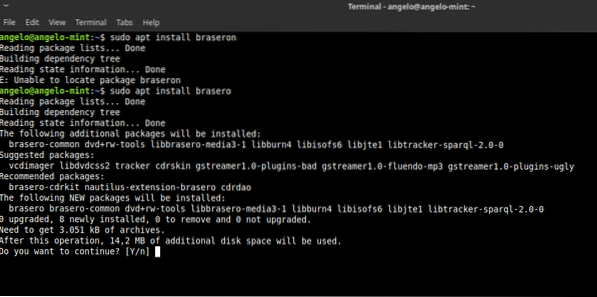
Järgmisena avage see peamenüüst. Ja te näete seda.
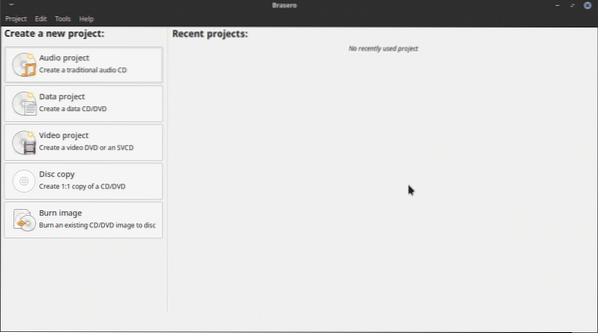
Nagu näete, on see üsna lihtne graafiline liides, kuid sellel on kõik vajalikud võimalused CD või DVD käsitsemiseks Linux Mintis.
Niisiis, ISO-pildi põletamiseks. Lihtsalt klõpsake valikul Burn Image. Nüüd näete seda akent.
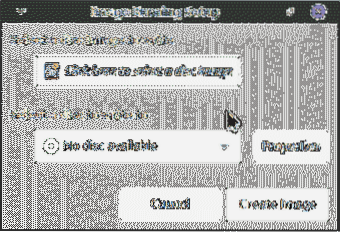
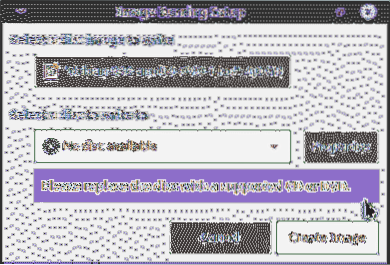
Seejärel valige kirjutamiseks ketas ja klõpsake nuppu Loo pilt. Ja see ongi kõik. See on liiga lihtne.
ISO-faili kirjutamine USB-välklampile
Kui aga plaanite pilti USB-mäluseadmele salvestada, on meil valida kaks teed. Esimene on programmi kasutamine graafilise liidese abil. Teiseks saame terminali eesmärgi saavutamiseks kasutada. Ärge muretsege, ma näitan teile, kuidas mõlemat teha.
Graafilise programmi kasutamine
ISO-pildi graafiliseks põletamiseks soovitan kasutada UNetbootin-i. Seda seetõttu, et see on tõestatud programm, millel on Linuxis lai trajektoor. Lisaks vähendatakse selle installimist mõnele käsule.
sudo add-apt-hoidla ppa: gezakovacs / ppa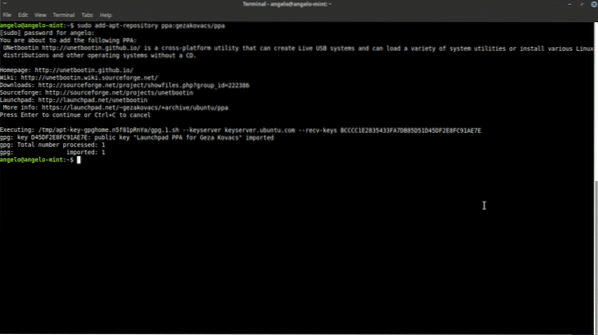
Järgmisena värskendage APT vahemälu.
sudo apt värskendus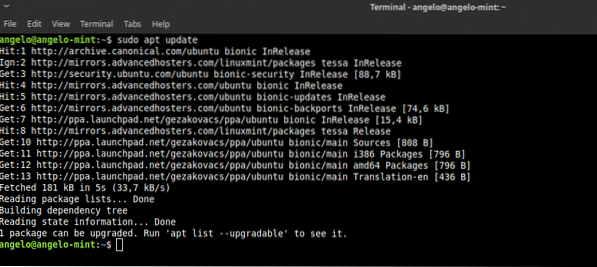
Lõpuks installige Unetbootin.
sudo apt install unetbootin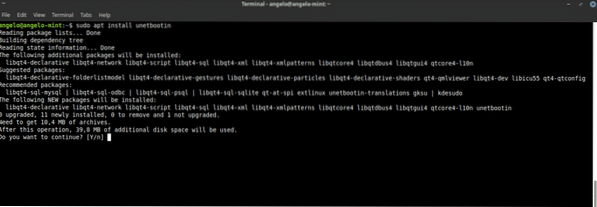
Järgmisena avage programm peamenüüst. Teilt küsitakse juurparooli.
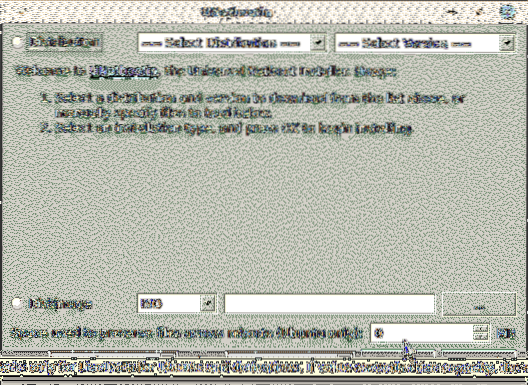
Nagu näete, on see ka üsna lihtne liides. Kõigepealt valige nupp DiskImage, seejärel valige ISO ja lõpuks klõpsake nupul, millel on peatamispunktid, et leida põletatav ISO-fail.
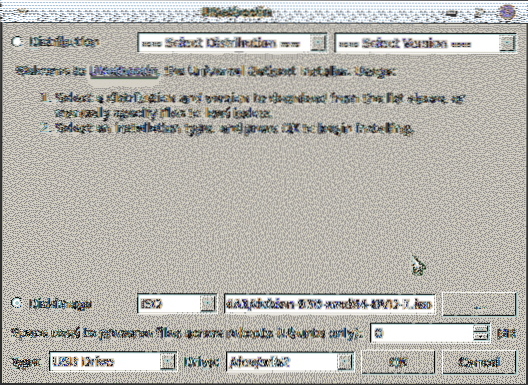
Seejärel peate protsessi alustamiseks vajutama nuppu OK.
Nagu näete, on Linuxis väga lihtne põletada ja ISO-pilti.
Terminali kasutamine pildi põletamiseks
Kui olete mõnevõrra arenenud kasutaja, võite end terminalis mugavalt tunda, nii et on ka viis seda teha.
Esiteks avage terminal. Järgmisena käivitage see käsk oma seadme nime leidmiseks.
sudo fdisk -l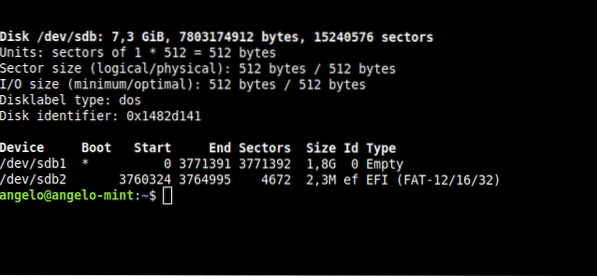
Nagu näete pildil, nimetatakse minu Linux Mintile mõeldud USB-seadet nimeks / dev / sdb. See on protsessi läbiviimiseks ülioluline.
Nüüd käivitage see käsk protsessi alustamiseks.
sudo dd bs = 2M if = tee ISO-ni = / dev / sdb olek = edenemine ja sünkroonimine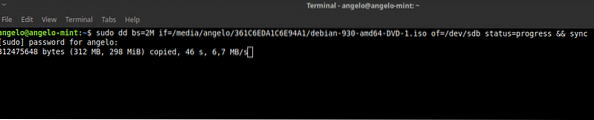
Seletan seda lühidalt: “dd” on käsk, mis toimingu sooritab. „Bs = 2M” käsib „dd” teha ülekande 2-megapikkuste plokkidena; „Kui” see sisaldab ISO-pildi teed; “Of” määrab seadme, kuhu pilt salvestatakse. Oleku määratlemisel kuvatakse edenemisriba. Lõpuks on "sünkroonimine" vahemälu tühjendamine.
Niisiis saate ISO Mint pildi Linux Mintis põletada.
Linux Mintis on ISO-piltidega töötamiseks mitu võimalust. Kui olete algaja kasutaja, soovitan teil seda alati teha graafiliste programmidega ja jätta terminalist edasijõudnutele.
 Phenquestions
Phenquestions


